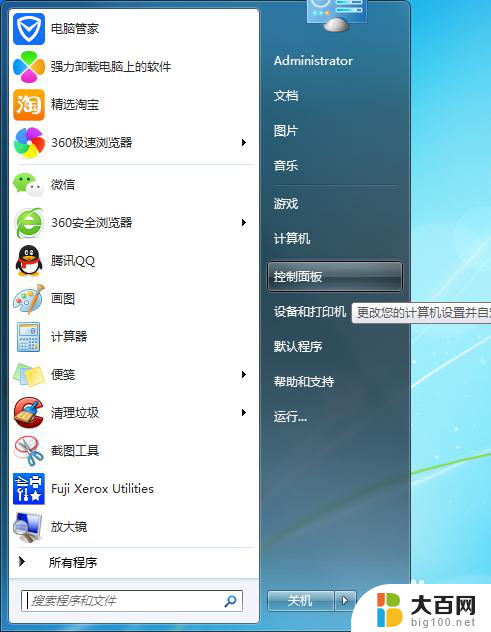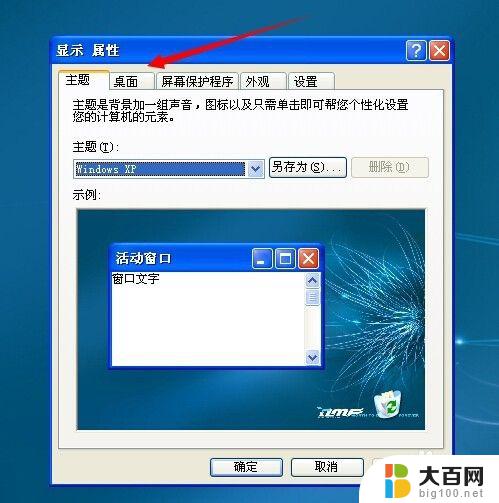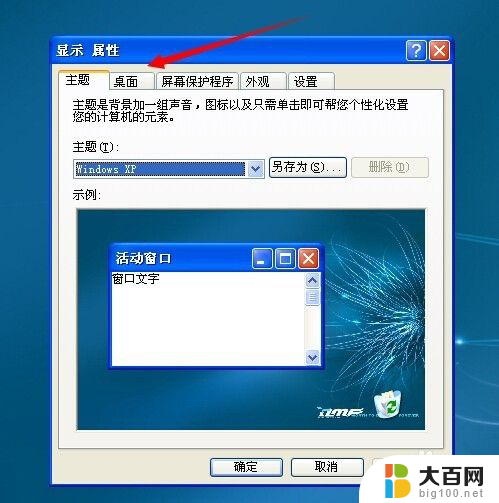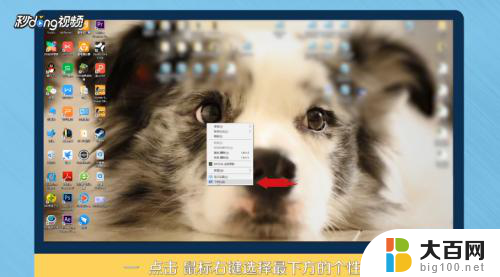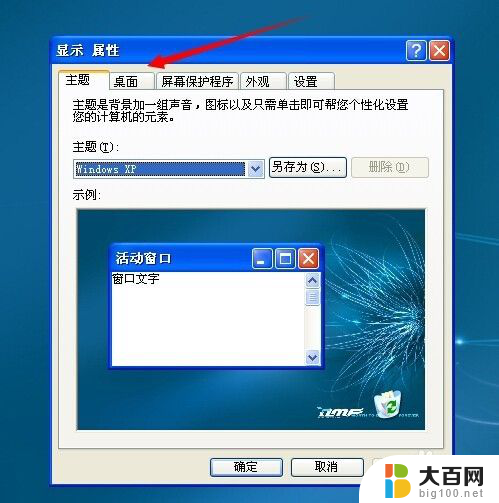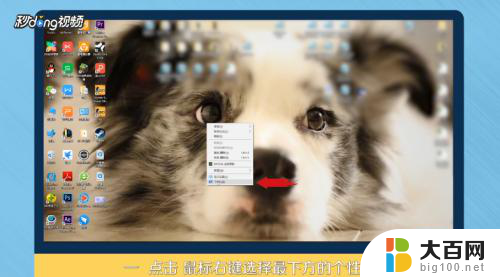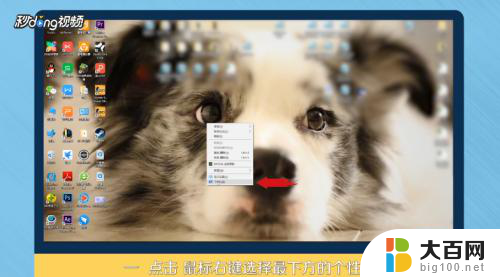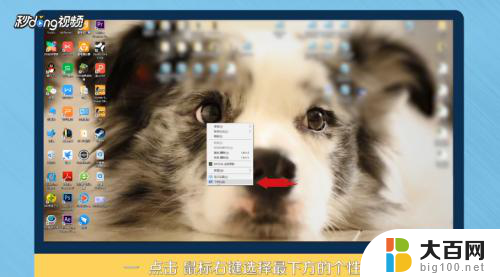电脑在哪里更换壁纸 电脑桌面壁纸怎么设置
电脑在哪里更换壁纸,在当今信息技术高速发展的时代,电脑已经成为我们生活中不可或缺的工具之一,而电脑桌面壁纸作为我们与电脑互动的第一视觉界面,对于提升使用体验和个性化展示起着重要作用。许多人可能会对如何更换电脑壁纸和设置桌面壁纸感到困惑。本文将为大家详细介绍电脑壁纸的更换和设置方法,帮助大家轻松拥有个性十足的电脑桌面壁纸。
方法如下:
1.回到电脑桌面空白处,进行操作;
点击空白处,左键点击,在下拉列出中,点击:属性;进入属性窗口,如下图一。打开的是主题选项卡,这个是默认选项卡。
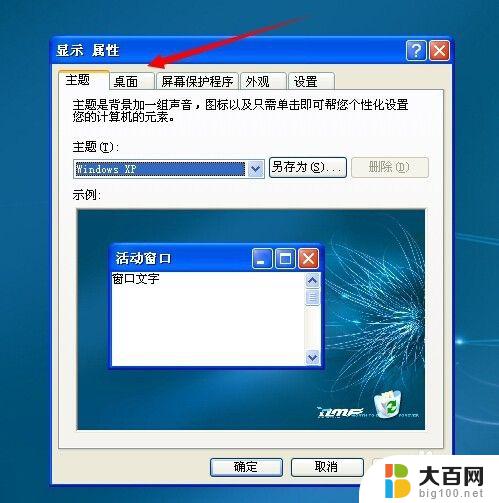
2.更换电脑壁纸,需要点击:桌面,选项卡,进入相关的操作界面,如下图;
可以在电脑提供的或是原上传的背景列出中进行选择,也可以重新上传,也可以更换颜色等。
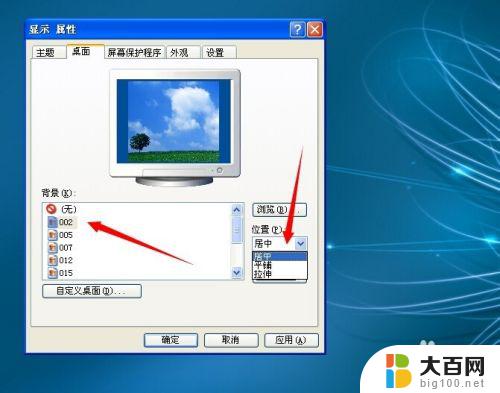
3.一般想要更换壁纸的人员,大都喜欢按照自己的所喜好的图片。个性的图纸做为电脑壁纸,这时可以点击下图一界面右边的一个:浏览...,可从当地电脑盘或是移动盘选择自己想要的图片;
如下图二,进行挑选自己喜欢的图片。点击:打开,即可选上传至桌面壁纸中,再点击:确定,按钮,即可设置生效。
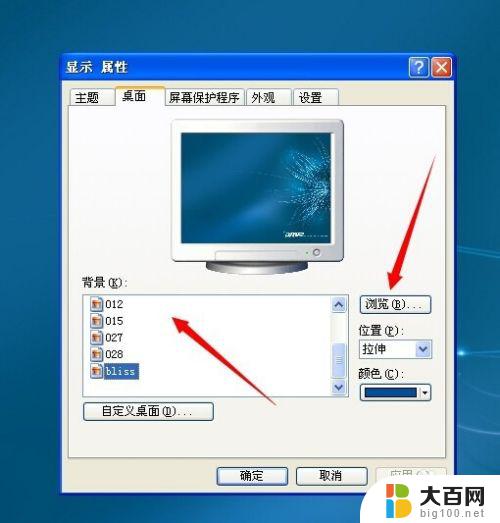
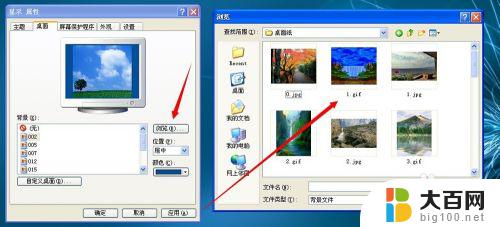
4.也有很多人员喜欢个性图片的同时,还要换个颜色。换种感觉,可以在桌面选项卡右下角的一个:颜色,按钮中进行选择自己想要的颜色,选择好后,点击:确定,即可设置成功。
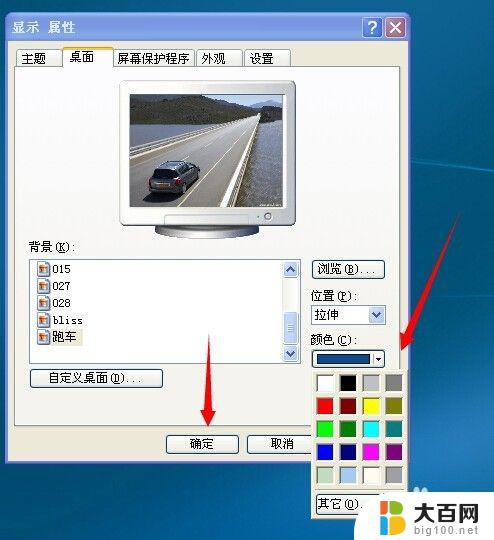
以上是电脑更换壁纸���所有步骤,如果您遇到相同的问题,请参考本文提供的步骤进行修复,我们希望能为您提供帮助。